HP PC Hardware Diagnostics Windows ist ein Tool, das von HP entwickelt wurde, um Hardwareprobleme auf HP Computern zu identifizieren und zu beheben. Hier ist eine Schritt-für-Schritt-Anleitung zur Verwendung der HP PC Hardware Diagnostics unter Windows:
Zugriff auf HP PC Hardware Diagnostics
1. Starten des Tools:
- Klicken Sie auf das Windows-Startmenü und suchen nach „HP PC Hardware Diagnostics Windows“.
- Wählen Sie die Anwendung aus den Suchergebnissen aus, um sie zu starten.
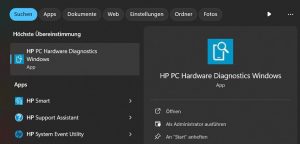
2. Verfügbarkeit prüfen:
- Stellen Sie sicher, dass HP PC Hardware Diagnostics auf Ihrem HP Computer vorinstalliert ist. Wenn nicht, können Sie es von der HP Support-Website herunterladen und installieren.
Verwendung der HP PC Hardware Diagnostics
1. Auswahl der Diagnosetests:
- Nach dem Start der Anwendung werden Sie eine Liste von verfügbaren Diagnosetests sehen, die je nach Modell und Konfiguration Ihres HP PCs variieren können.
- Typische Tests umfassen CPU, Speicher, Festplatte, Grafik und weitere Hardwarekomponenten.
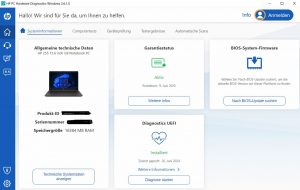
2. Durchführen von Diagnosetests:
- Wählen Sie den gewünschten Test aus der Liste aus (z.B. Quick Test, Extensive Test) und klicken auf „Test starten“ oder eine ähnliche Option, um den Test zu beginnen.
3. Testdurchführung:
- Während der Tests läuft, zeigt die Anwendung den Fortschritt und die Ergebnisse in Echtzeit an.
- Die Tests können je nach Umfang und Komplexität der Hardware unterschiedlich lange dauern.
4. Auswertung der Ergebnisse:
- Nach Abschluss eines Tests zeigt HP PC Hardware Diagnostics die Ergebnisse an.
- Wenn Probleme gefunden werden, bietet das Tool häufig detaillierte Fehlercodes oder Hinweise zur weiteren Fehlerbehebung.
5. Erweiterte Optionen
- Erweiterte Diagnosen:
- Für spezifischere Probleme oder detaillierte Analysen können erweiterte Diagnosen durchgeführt werden, die tiefer in bestimmte Hardwarekomponenten eindringen.
- Protokollierung und Berichte:
- HP PC Hardware Diagnostics ermöglicht es, Testergebnisse zu protokollieren und Berichte zu erstellen, die für die Kommunikation mit dem HP-Support nützlich sein können, wenn weitere Unterstützung erforderlich ist.
6. Häufige Verwendungsszenarien
- Systemstartprobleme: Wenn Ihr HP Computer nicht ordnungsgemäß startet oder ungewöhnliches Verhalten zeigt, können Diagnosetests helfen, die Ursache zu identifizieren.
- Leistungsprobleme: Bei langsamer Leistung oder Abstürzen kann HP PC Hardware Diagnostics helfen, herauszufinden, ob Hardwareprobleme vorliegen.
- Garantie- und Support-Anfragen: Die Ergebnisse der Diagnosetests können für Garantieansprüche oder bei der Kontaktaufnahme mit dem HP-Support nützlich sein.
Hinweise zur Durchführung
- Updates: Stellen Sie sicher, dass HP PC Hardware Diagnostics auf dem neuesten Stand ist, um genaue und aktuelle Ergebnisse zu erhalten.
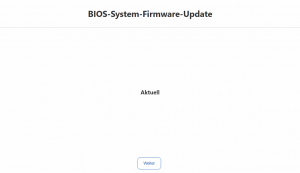
- Regelmäßige Tests: Führen Sie regelmäßig Diagnosetests durch, um die Gesundheit Ihres HP PCs zu überwachen und potenzielle Probleme frühzeitig zu erkennen.
Durch die Nutzung der HP PC Hardware Diagnostics Windows können Sie sicherstellen, dass Ihr HP Computer optimal funktioniert und mögliche Hardwareprobleme rechtzeitig erkannt werden.




